Критическая ошибка при запуске Windows 10 с кодом Critical service failed – одна из самых распространенных ошибок операционной системы. Она может возникнуть при загрузке компьютера и привести к невозможности использования устройства.
Эта ошибка возникает, когда один из сервисов Windows не загружается или не функционирует должным образом. Это может быть вызвано различными причинами, включая поврежденные системные файлы, конфликты программного обеспечения или неполадки в аппаратуре компьютера.
Ошибку Critical service failed можно исправить несколькими способами. Во-первых, можно попробовать запустить систему в безопасном режиме и удалить недавно установленное программное обеспечение или драйверы, которые могут вызывать конфликты. Во-вторых, необходимо проверить состояние системных файлов с помощью интегрированной в Windows утилиты SFC (System File Checker) и восстановить поврежденные файлы.
Также может помочь обновление или переустановка драйверов для аппаратуры компьютера, а также выполнение сканирования системы на наличие вирусов с помощью антивирусных программ. Если все эти методы не устраняют ошибку Critical service failed, возможно, потребуется обратиться к специалистам или переустановить операционную систему Windows 10.
Как исправить ошибку Critical service failed в Windows 10 при запуске
Ошибка Critical service failed в Windows 10 при запуске может стать серьезной проблемой, которая мешает нормальной работе операционной системы. Эта ошибка связана с критическим сервисом Windows и может появиться по разным причинам. В данной статье мы рассмотрим несколько методов, которые помогут вам исправить данную ошибку и успешно загрузить Windows 10.
1. Перезагрузите компьютер
Первым шагом для устранения ошибки Critical service failed в Windows 10 при запуске является перезагрузка компьютера. Иногда данная ошибка может возникать временно, и перезагрузка может помочь решить проблему. Просто нажмите кнопку перезагрузки на компьютере или выберите опцию Перезагрузить в меню Пуск.
2. Уберите новый или недавно установленный сервис или программу
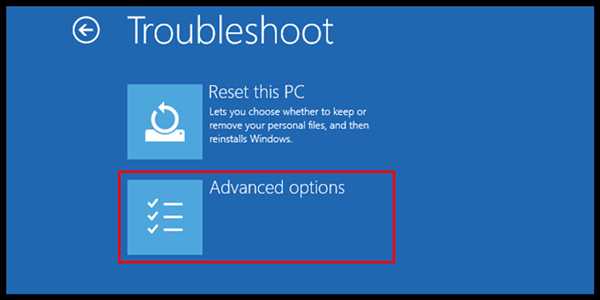
Если ошибка Critical service failed появилась после установки нового сервиса или программы, попробуйте ее удалить или отключить. Некоторые приложения могут быть несовместимы с определенными сервисами Windows и вызывать ошибку при загрузке системы. Чтобы удалить или отключить программу, перейдите в Панель управления и выберите опцию Установка и удаление программ.
3. Воспользуйтесь средствами системного восстановления
Системное восстановление – это инструмент, который позволяет восстанавливать систему Windows до предыдущего состояния. Если ошибка Critical service failed возникла после недавних изменений в системе (установка программы, обновление драйверов и т. д.), вы можете воспользоваться этим инструментом для возврата к предыдущему рабочему состоянию системы.
| Код ошибки | Описание |
|---|---|
| CRITICAL_SERVICE_FAILED | Ошибка, которая возникает при запуске Windows 10 из-за проблемы с критическим сервисом |
Попробуйте данные методы исправления ошибки Critical service failed в Windows 10 при запуске, и, скорее всего, проблема будет успешно устранена. Если же проблема не решится, рекомендуется обратиться за помощью к специалистам или посетить официальный сайт поддержки Windows.
Проблема Critical service failed при загрузке Windows 10: как ее решить?
Ошибку Critical service failed можно обычно идентифицировать по коду ошибки 10. Когда эта ошибка происходит, пользователи не могут продолжать загрузку операционной системы и оказываются в замкнутом круге неудачных попыток.
Если вы столкнулись с ошибкой Critical service failed при запуске Windows 10, существует несколько способов, которые помогут вам решить эту проблему:
1. Перезагрузите компьютер и проверьте на наличие ошибок на жестком диске
Перезагрузите компьютер и проверьте наличие ошибок на жестком диске, используя инструмент проверки диска Windows. Это может помочь выявить и исправить возможные проблемы с файловой системой, которые могут вызывать ошибку Critical service failed.
2. Перезагрузите компьютер в безопасном режиме и отключите службы
Попробуйте перезагрузить компьютер в безопасном режиме, чтобы исключить возможное влияние сторонних программ или служб на работу сервисов Windows. Затем отключите некоторые службы, которые могут вызывать ошибку Critical service failed.
Исправить ошибку Critical service failed в Windows 10 можно различными способами, и эти рекомендации являются лишь некоторыми из них. Если эти методы не помогли, возможно, вам потребуется обратиться к профессиональному специалисту или в службу поддержки Windows для получения дополнительной помощи.
Как убрать критическую ошибку Critical service failed в Windows 10
Критическая ошибка Critical service failed может возникнуть в операционной системе Windows 10 при загрузке или запуске сервиса. Эта ошибка может быть вызвана различными причинами, такими как поврежденный файл сервиса, проблемы с обновлениями или некорректной работой программы.
Если вы столкнулись с ошибкой Critical service failed в Windows 10, следуйте инструкциям ниже, чтобы исправить эту проблему:
Шаг 1: Перезагрузка компьютера
Попробуйте перезагрузить компьютер и убедитесь, что ошибка Critical service failed не возникает после перезагрузки. В некоторых случаях простая перезагрузка может решить проблему.
Шаг 2: Исправление ошибки при помощи кода ошибки
Ошибку Critical service failed можно устранить, опираясь на код ошибки. Чтобы узнать код ошибки, перезагрузите компьютер и дождитесь появления синего экрана с сообщением об ошибке. Запишите этот код.
- Откройте браузер и найдите сайт, который предоставляет информацию о кодах ошибок Windows 10.
- Введите код ошибки в поисковую строку на сайте и нажмите Enter.
- Сайт должен отобразить информацию о коде ошибки и предложить решения для ее исправления. Следуйте рекомендациям на сайте.
Шаг 3: Проверка файлов сервиса Windows
Поврежденные или отсутствующие файлы сервиса могут вызывать ошибку Critical service failed. Для исправления этой проблемы выполните следующие действия:
- Откройте командную строку с правами администратора.
- Введите команду sfc /scannow и нажмите Enter.
- Дождитесь завершения процесса сканирования. Это может занять некоторое время.
- Если команде удалось исправить ошибки, перезагрузите компьютер и проверьте, исчезла ли ошибка Critical service failed.
Если вы все еще сталкиваетесь с ошибкой Critical service failed в Windows 10, рекомендуется обратиться в службу поддержки Microsoft или обратиться к IT-специалистам для получения дополнительной помощи.
Код ошибки Critical service failed в Windows 10: что означает?
Ошибка Critical service failed (критическая ошибка сервиса) в Windows 10 может возникнуть при запуске операционной системы. Эта ошибка указывает на проблему с одним или несколькими сервисами, которые не удалось запустить.
Когда компьютер не может загрузиться из-за этой ошибки, пользователь может столкнуться с проблемами в работе и использовании системы. Проблема может возникнуть из-за поврежденных системных файлов, конфликтов программного обеспечения или ошибок в процессе обновления.
Для исправления ошибки Critical service failed в Windows 10 можно попробовать следующие методы:
1. Перезапустите компьютер
Попробуйте перезагрузить компьютер, чтобы временно исправить ошибку. Иногда это помогает восстановить работоспособность сервисов и системы в целом.
2. Используйте системную утилиту для восстановления
Воспользуйтесь встроенной системной утилитой, такой как Проверка целостности системных файлов или Диспетчер обновления. Эти утилиты могут помочь восстановить поврежденные файлы и исправить ошибку.
3. Устраните конфликты программного обеспечения
Проверьте, нет ли установленных программ, которые могут вызывать конфликты с системными сервисами. Попробуйте временно отключить или удалить такие программы и проверьте, исчезла ли ошибка.
4. Обновите или переустановите операционную систему
Попробуйте обновить или переустановить Windows 10, чтобы исправить возможные ошибки в системе. Копирование файлов операционной системы может помочь устранить проблему с сервисом, вызывающим ошибку.
Учитывая важность операционной системы Windows 10, рекомендуется обратиться за дополнительной помощью к специалистам или в службу поддержки Microsoft для получения более точной диагностики и решения проблемы.
Как исправить ошибку Critical service failed в Windows 10
1. Перезагрузка компьютера
Прежде всего, попробуйте перезагрузить компьютер. Это может помочь временно устранить ошибку.
2. Проверка на наличие вредоносного программного обеспечения
Ошибки Critical service failed могут быть вызваны вредоносным программным обеспечением. Проведите полное сканирование системы с помощью антивирусного программного обеспечения, чтобы обнаружить и удалить любые вредоносные программы, которые могут вызывать эту ошибку.
3. Обновление драйверов
Возможно, ошибки Critical service failed вызваны несовместимостью или устаревшими драйверами. Проверьте актуальность установленных драйверов для всех устройств на вашем компьютере и обновите их, если это необходимо.
4. Восстановление системы
Если проблема по-прежнему не устранена, попробуйте восстановить систему до предыдущего работающего состояния. Для этого откройте Панель управления, найдите раздел Система и безопасность и выберите Восстановление системы. Следуйте указаниям мастера восстановления, чтобы вернуть систему к предыдущей работающей конфигурации.
5. Переустановка операционной системы
Если все вышеперечисленные методы не помогают решить проблему, последним решением может быть переустановка операционной системы Windows 10. Перед этим необходимо создать резервную копию важных данных, чтобы не потерять их в процессе.
Исправление ошибки Critical service failed может потребовать нескольких попыток, и иногда может потребоваться помощь специалиста. Однако обычно эти методы помогают устранить данную ошибку и восстановить нормальную работу операционной системы Windows 10.
Critical service failed в Windows 10: что делать?
Ошибка Critical service failed в Windows 10 может возникнуть при запуске операционной системы и означает, что один из критически важных сервисов не смог запуститься. Эта ошибка может привести к проблемам с загрузкой и функционированием вашего компьютера.
Как исправить ошибку Critical service failed в Windows 10? Следуйте этим шагам:
1. Перезагрузите компьютер
Перезагрузка может помочь устранить временные проблемы, вызвавшие ошибку Critical service failed. Попробуйте перезагрузить компьютер и проверьте, решает ли это проблему.
2. Удалите недавно установленные программы или драйверы
Некоторые программы или драйверы могут быть несовместимы с вашей операционной системой Windows 10 и вызывать ошибку Critical service failed. Попробуйте удалить недавно установленные программы или драйверы и проверьте, будет ли ошибка исправлена.
3. Проверьте код ошибки
При появлении ошибки Critical service failed в Windows 10 может быть указан код ошибки. Попробуйте записать или запомнить этот код и обратитесь к официальным источникам информации от Microsoft, чтобы найти решение, соответствующее вашей конкретной ошибке.
4. Проверьте файлы системы
Поврежденные или отсутствующие файлы системы могут быть причиной ошибки Critical service failed. Воспользуйтесь инструментом проверки целостности системных файлов, который предоставляется операционной системой Windows, чтобы проверить и восстановить поврежденные файлы.
5. Обновите драйверы и систему
Старые версии драйверов или операционной системы могут вызывать ошибку Critical service failed. Обновите драйверы устройств и систему до последних версий, чтобы устранить возможные проблемы совместимости.
Если все вышеперечисленные методы не помогли исправить ошибку Critical service failed в Windows 10, рекомендуется обратиться за помощью к специалисту или в техническую поддержку Microsoft, чтобы получить более подробную диагностику и решение проблемы.
Критическая ошибка Critical service failed в Windows 10: причины и решения
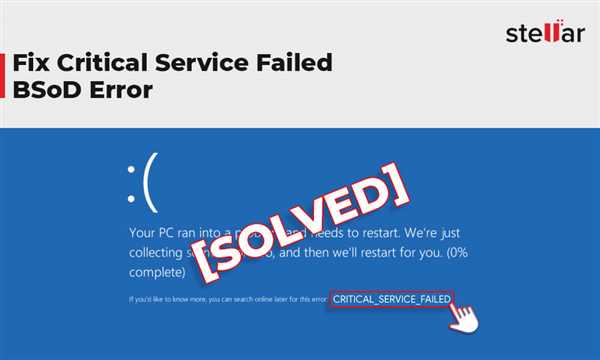
Причины возникновения ошибки
Ошибки Critical service failed могут быть вызваны различными причинами, включая:
- Проблемы с системными файлами операционной системы Windows 10;
- Неправильно установленные или несовместимые драйверы;
- Конфликты между установленными программами;
- Вредоносные программы или вирусы;
- Проблемы с жестким диском.
Решение проблемы
Существует несколько методов, которые могут помочь в исправлении ошибки Critical service failed:
| Код ошибки | Как исправить ошибку |
|---|---|
| 0x0000005A | Попробуйте выполнить проверку системных файлов с помощью инструмента sfc /scannow. |
| 0x0000007E | Уберите или обновите недавно установленные драйверы, которые могут вызывать конфликты. |
| 0x000000BE | Проверьте систему на наличие вредоносных программ и удалите их, если они обнаружены. |
| 0x000000EF | Проведите проверку жесткого диска с помощью утилиты CHKDSK. |
В некоторых случаях может потребоваться выполнить восстановление системы или переустановку операционной системы Windows 10. Если проблема не удается решить самостоятельно, рекомендуется обратиться за помощью к специалистам.
Исправление критической ошибки Critical service failed в Windows 10 может быть достаточно сложной задачей, но справившись с ней, вы сможете восстановить нормальную работу вашей операционной системы.
Как устранить ошибку Critical service failed в Windows 10
При загрузке операционной системы Windows 10 вы можете столкнуться с ошибкой Critical service failed. Эта ошибка возникает из-за проблемы с сервисом, который не может быть запущен или работает неправильно. Чтобы убрать эту ошибку и успешно загрузить Windows 10, следуйте инструкциям ниже.
1. Перезагрузите компьютер и попробуйте запустить систему снова. Иногда это может помочь исправить временные проблемы.
2. Проверьте код ошибки. Если вы видите код ошибки на синем экране смерти (BSOD), запишите его. Это может помочь вам определить причину ошибки и найти подходящее решение.
3. Проверьте свои драйверы. Некоторые проблемы с сервисами могут возникать из-за неправильно установленных или устаревших драйверов. Проверьте официальный сайт производителя вашего компьютера или устройства и загрузите последние версии драйверов.
4. Выполните обновление системы Windows 10. Microsoft регулярно выпускает обновления, которые содержат исправления ошибок и улучшения для операционной системы. Проверьте наличие и установите все доступные обновления.
5. Попробуйте выполнить восстановление системы Windows. Если проблема с сервисом возникла после каких-то изменений в системе или установки программного обеспечения, вы можете восстановить систему до предыдущего состояния. Восстановление системы поможет откатить все изменения и вернуть систему к работоспособному состоянию.
6. Если все вышеперечисленные методы не помогли, возможно, придется переустановить операционную систему Windows 10. Это решение самое крайнее, поэтому не забудьте сделать резервные копии важных данных перед переустановкой.
| Описание | Ошибка | Решение |
|---|---|---|
| Ошибка при запуске Windows 10 | Critical Service Failed | Проверьте драйверы и выполните обновление системы |
| Синий экран смерти с кодом ошибки | Critical Service Failed | Запишите код ошибки и выполните восстановление системы |
Следуя этим шагам, вы сможете исправить ошибку Critical service failed в Windows 10 и успешно загрузиться в операционную систему.
